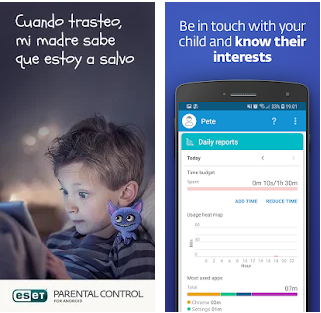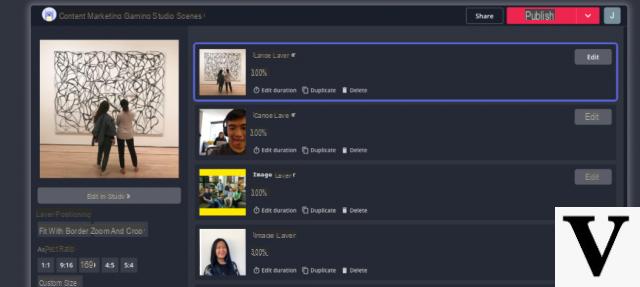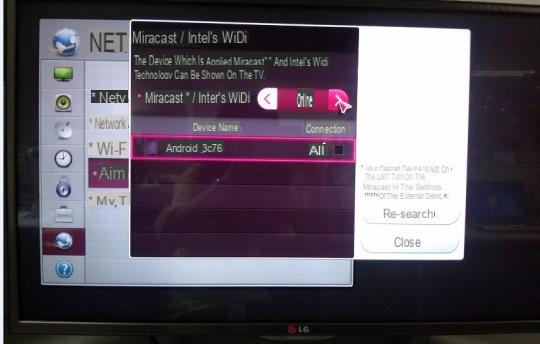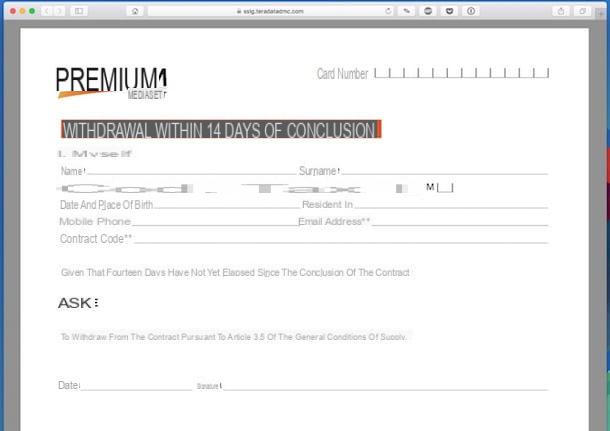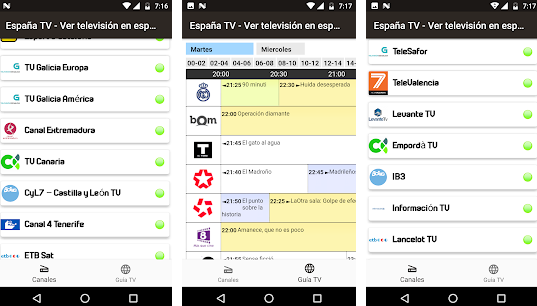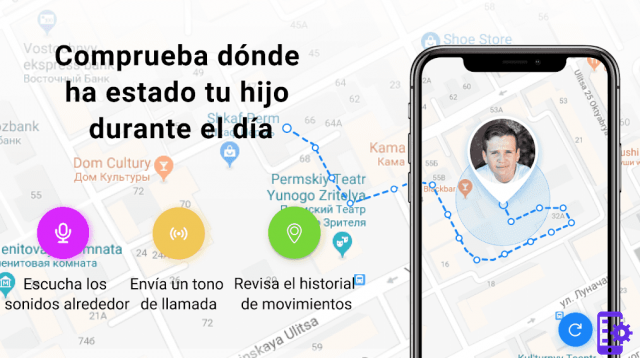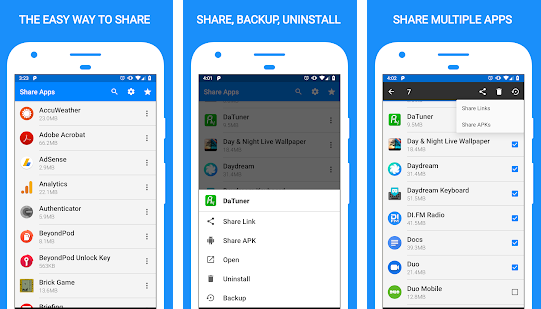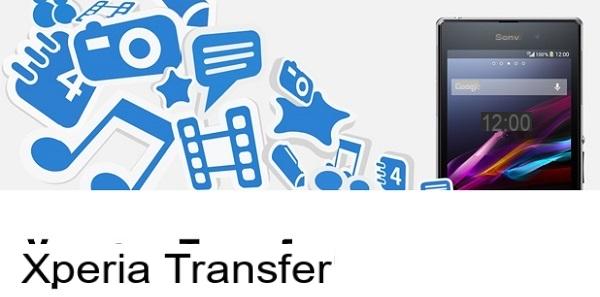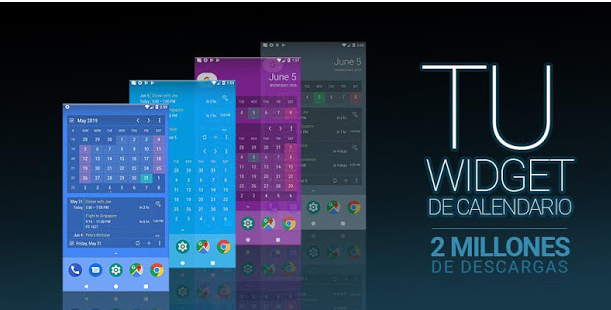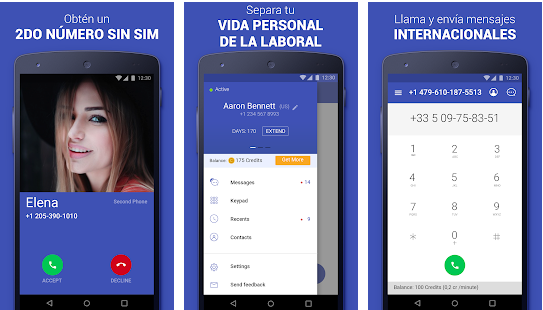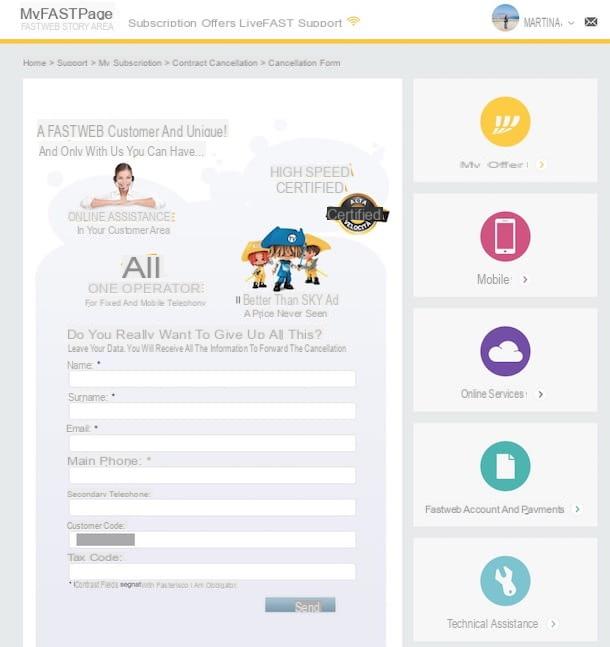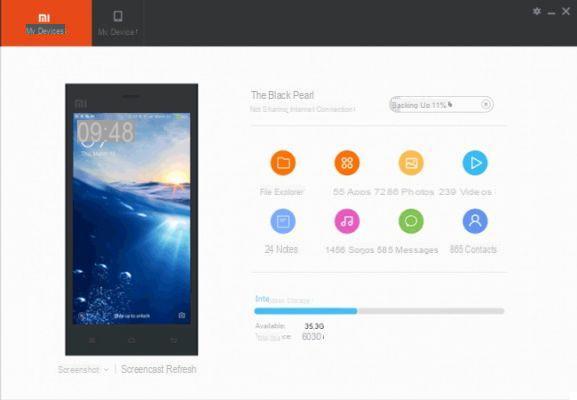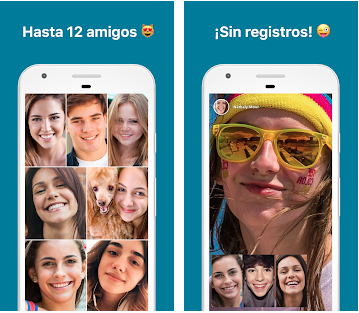Microsoft Word 2013 (o versioni successive)
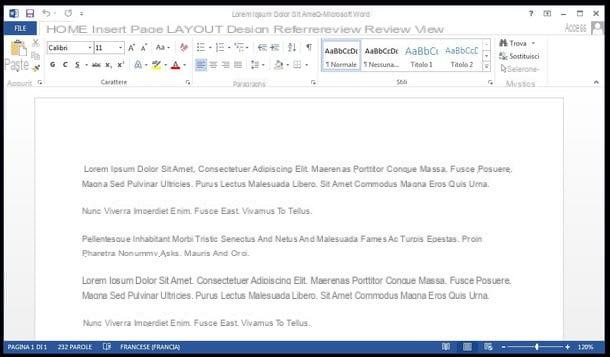
A partire dalla versione 2013, Microsoft Word supporta l’importazione diretta dei file PDF trasformandoli in dei documenti DOC o DOCX liberamente modificabili. Se hai una copia di Office 2013 (o versioni successive) sul tuo computer avvia dunque Word, recati nel menu File del programma, clicca su Apri e seleziona il PDF che desideri trasformare in file DOC o DOCX.
Una volta fatto ciò, clicca sul pulsante OK, attendi che la versione convertita del documento venga visualizzata sullo schermo e salvala sotto forma di file Word selezionando la voce Salva con nome dal menu File. Più facile di così?
CloudConvert
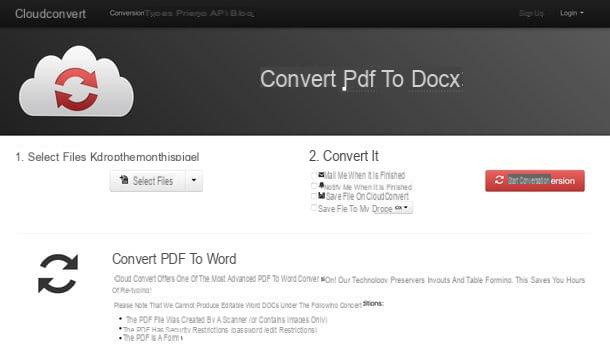
Se stai cercando un tool online per convertire da PDF a Word in maniera facile, veloce e avendo la possibilità di operare su più file contemporaneamente, ti consiglio di provare CloudConvert. Si tratta di un convertitore “universale” che consente la trasformazione di tantissime tipologie di file differenti. Il suo limite di upload è di 100 MB per file ma creando un account gratuito sul sito è possibile innalzare questo limite a 1 GB.
Per utilizzarlo, collegati alla sua pagina iniziale mediante il collegamento che ti ho indicato poc’anzi e trascina i PDF da trasformare in Word nella finestra del browser. In seguito, clicca sul pulsante Start conversion e attendi che i file vengano prima caricati online e poi convertiti in DOCX.
Ad operazione ultimata (ci dovrebbero volere pochi minuti, ma tutto dipende dalla velocità della tua connessione e dal peso del documento), clicca sul pulsante verde Download che compare accanto al nome di ciascun documento per scaricarlo tuo computer.
Se non vuoi convertire i PDF in DOCX ma in DOC, prima di avviare la conversione clicca sul menu doc presente in alto, seleziona la voce document e poi quella doc.
Vuoi creare un account gratuito su CloudConvert per innalzare i limiti di upload dei file da convertire? Nessun problema. Clicca sulla voce Sign up che vedi in alto a destra e compila il modulo che ti viene proposto. In alternativa clicca sui pulsanti di Google, Facebook e Twitter ed autenticati direttamente con uno dei tuoi account social.
DocsPal
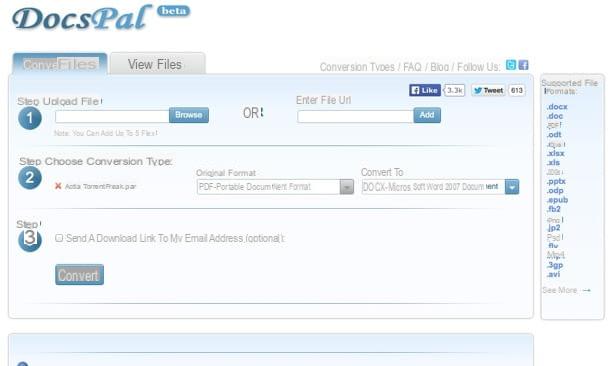
Un altro servizio Web per effettuare conversioni da PDF a Word “in serie” è DocsPal. Il servizio prevede dei limiti di upload pari a 50 MB/file e la conversione in sequenza di un numero massimo di 5 documenti per volta.
Tutto quello che devi fare per utilizzarlo è collegarti alla sua pagina iniziale tramite il link che ti ho fornito nelle righe precedenti, cliccare sul pulsante Browse e selezionare i file da trasformare (uno alla volta).
Successivamente seleziona il formato DOC o il formato DOCX dal menu a tendina che trovi in corrispondenza della voce Convert to e clicca sul pulsante Convert per avviare il processo di conversione. Anche in questo caso, la durata dell’operazione dipende dalla velocità della tua connessione e dal peso del documento da trasformare.
A conversione del file terminata, clicca sul suo nome nella parte bassa della pagina (es. documento.doc) per scaricarlo sul tuo computer. Facilissimo, vero?
ZamZar
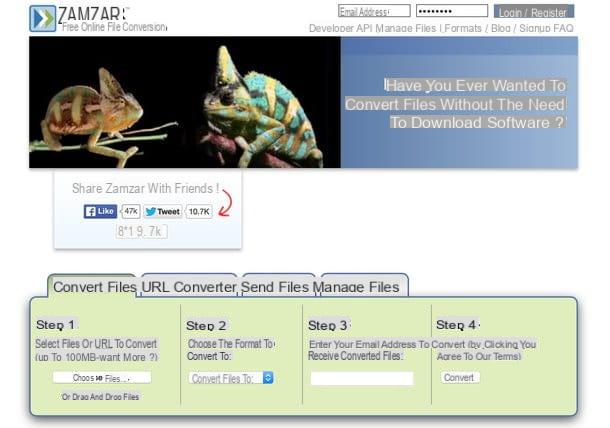
Per concludere, voglio parlarti di ZamZar. Forse lo hai già sentito nominare. Si tratta, infatti, di uno dei migliori servizi di conversione online che – come quelli visti in precedenza – permette di trasformare documenti e file multimediali in numerosi formati differenti. Funziona direttamente dal browser su tutti i sistemi operativi. I limiti di upload del servizio sono di 100 MB per upload (quindi puoi selezionare quanti file vuoi, ma non devono superare complessivamente i 100 MB di peso).
Per convertire un documento da PDF a Word con ZamZar, collegati alla pagina iniziale del servizio mediante il collegamento che ti ho appena fornito, clicca sul pulsante Choose files e seleziona i documenti da trasformare oppure trascinali direttamente nel riquadro verde. Ad upload completato, scegli il formato DOC o il formato DOCX dal menu a tendina che trovi in corrispondenza della dicitura Step 2 e digita il tuo indirizzo di posta elettronica nel campo che trovi collocato sotto la voce Step 3.
Per concludere, fai clic sul pulsante Convert e attendi che nella tua casella di posta elettronica arrivino le email di ZamZar con i link per scaricare i file convertiti sul tuo computer.
Da PDF a Word con la tecnologia OCR
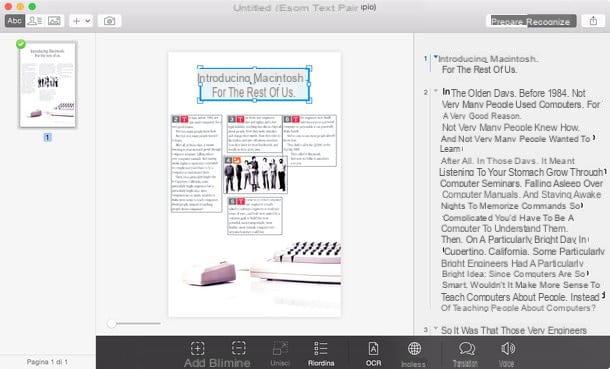
Se utilizzando i servizi che ti ho appena segnalato non riesci a convertire alcuni dei tuoi PDF, probabilmente è perché hai a che fare con dei documenti che sono stato digitalizzati in maniera non corretta. Sono stati cioè scansionati e salvati come immagini anziché come documenti di testo.
Per ovviare a questo problema puoi affidarti a dei software OCR (optical character recognition), i quali sono capaci di riconoscere i caratteri di scrittura presenti nelle immagini e trasformarli in testi modificabili. Fra i migliori software di questo tipo ci sono ABBYY FineReader per Windows e Prizmo per macOS (entrambi a pagamento). Te ne ho parlato nel mio post sui programmi per scannerizzare.
Se non ti va di acquistare e scaricare nuovi programmi sul tuo computer, puoi anche rivolgerti ad appositi servizi di OCR fruibili direttamente online come nel caso di Free online OCR che estrae il testo da PDF multipagina e immagini (JPG, BMP, TIFF, GIF) e lo converte in file modificabili Word oltre che Excel e TXT. I documenti convertiti hanno esattamente come l’originale tabelle, colonne e grafica.
Da PDF a Word



![[Risolto] PC va in Crash durante Giochi o uso Programmi –](/images/posts/20cedf244d854027e10020ea9bc3d5a6-0.jpg)